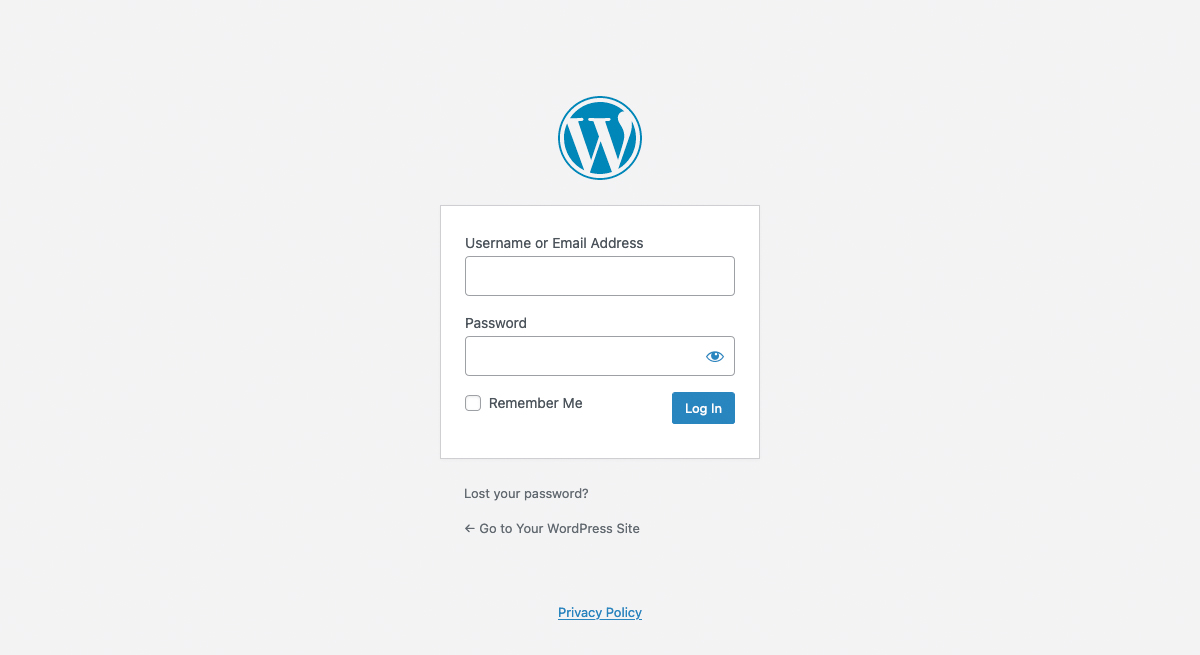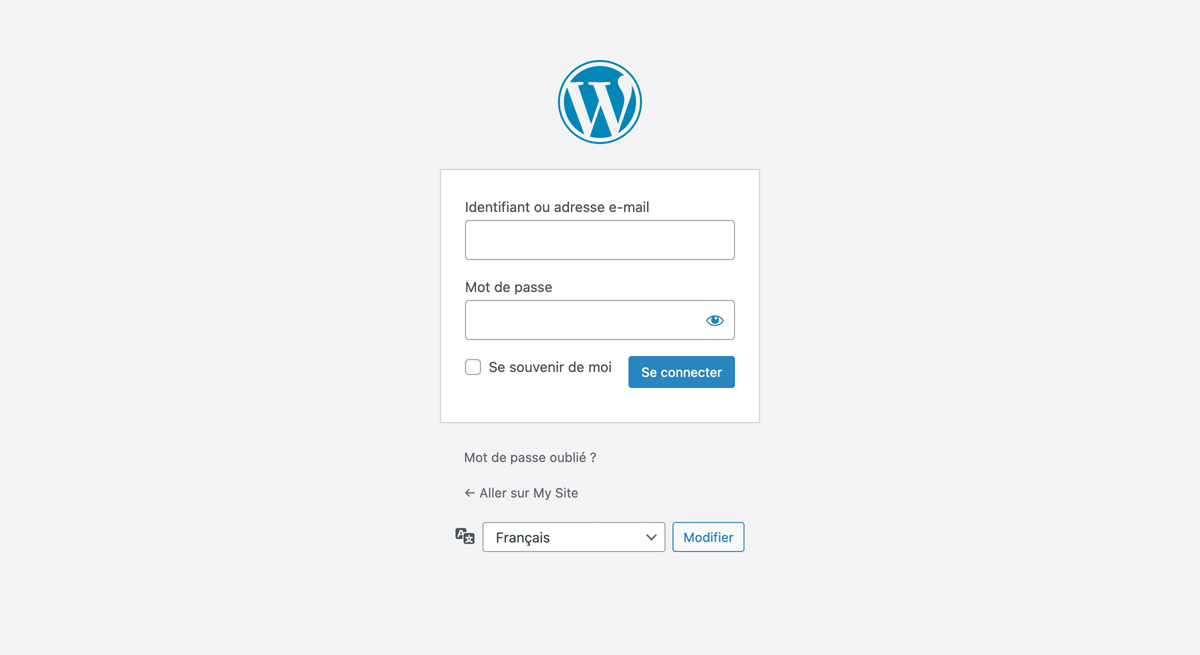在对站点进行任何更改之前,您需要登录。站点的登录信息通常可以在以下 URL 中找到 – http://your-wordpress-site.com/wp-admin。这里需要将your-wordpress-site.com替换为您的实际域名。
当然也有例外。例如,您的 WordPress 设置可能安装在子目录中。不过,对于大多数标准设置,您会发现上面的网址URL应该有效。
您可以使用您的用户名或与您的帐户关联邮箱地址登录您的仪表盘。
如果您想确保输入正确,可以单击 「密码」 字段中的 「眼睛」 图标来显示您输入的密码。
如果您丢失了密码,或者只是忘记了密码,请单击丢失密码?找回。系统会提示您输入用户名或邮箱地址,单击 「获取新密码」按钮后,您将收到一封电子邮件,其中包含有关如何重置密码的说明。
如果您的网站安装了多种语言,登录屏幕现在会显示一个下拉字段,允许您切换语言。只需选择一种可用语言,然后单击下拉字段旁边的「更改」按钮即可。
目前,该语言选择器只会更改登录表单中的语言。登录站点后,仪表盘仍将以默认站点语言显示。要实际更改仪表盘中使用的语言,请通过单击左侧导航中 「用户」 菜单选项下方的 「您的个人资料」 链接来编辑您的用户个人资料。在您的 「个人资料」 页面上,从 「语言」 下拉列表中的可用选项中选择一种语言,然后单击页面底部的「更新个人资料」 按钮以保存更改。
如果您的网站没有安装任何其他语言,而只是使用默认的英语 (美国),则语言选择器将不会显示在登录屏幕或仪表盘内的个人资料页面上。如果您是站点管理员并且希望向站点添加备用语言,则可以通过在「设置」>「常规」 页面上选择新的站点语言来完成此操作。